Làm cách nào để ẩn các mũi tên / nút lọc khi lọc trong Excel?
Như chúng ta đã biết, có các mũi tên bộ lọc được hiển thị trong tiêu đề cột của phạm vi bộ lọc, nhưng đôi khi, bạn muốn ẩn các mũi tên bộ lọc trong khi lọc như hình minh họa bên dưới. Trong bài viết này, tôi giới thiệu một số thủ thuật để giải quyết công việc này trong Excel.
 |
 |
 |
Ẩn mũi tên bộ lọc với Bộ lọc nâng cao
Ẩn mũi tên bộ lọc với Super Filter![]()
Ẩn mũi tên bộ lọc với Bộ lọc nâng cao
Để lọc dữ liệu mà không có mũi tên bộ lọc, bạn có thể áp dụng chức năng Bộ lọc nâng cao.
1. Đầu tiên, bạn cần nhập tiêu chí bộ lọc trong một phạm vi như ảnh chụp màn hình dưới đây:
2. Sau đó chọn phạm vi dữ liệu bạn muốn lọc và nhấp vào Ngày > Nâng cao. Xem ảnh chụp màn hình: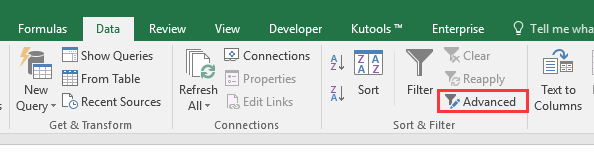
3. Sau đó trong Bộ lọc nâng cao , hãy chọn các ô tiêu chí bộ lọc vào Tiêu chuẩn phạm vi. Xem ảnh chụp màn hình:
4. nhấp chuột OKvà dữ liệu đã được lọc mà không có nút lọc.
Ẩn mũi tên bộ lọc với Super Filter
Hơn nữa, nếu bạn có Kutools cho Excel, bạn có thể áp dụng nó Siêu lọc tính năng lọc nhanh dữ liệu với nhiều tiêu chí mà không cần nút lọc.
| Kutools cho Excel, với hơn 300 chức năng tiện dụng, giúp công việc của bạn dễ dàng hơn. |
Sau khi cài đặt Kutools cho Excel, vui lòng làm như sau:(Tải xuống miễn phí Kutools cho Excel ngay!)
1. nhấp chuột Kutools Plus > Siêu lọc để hiển thị Siêu lọc cửa sổ.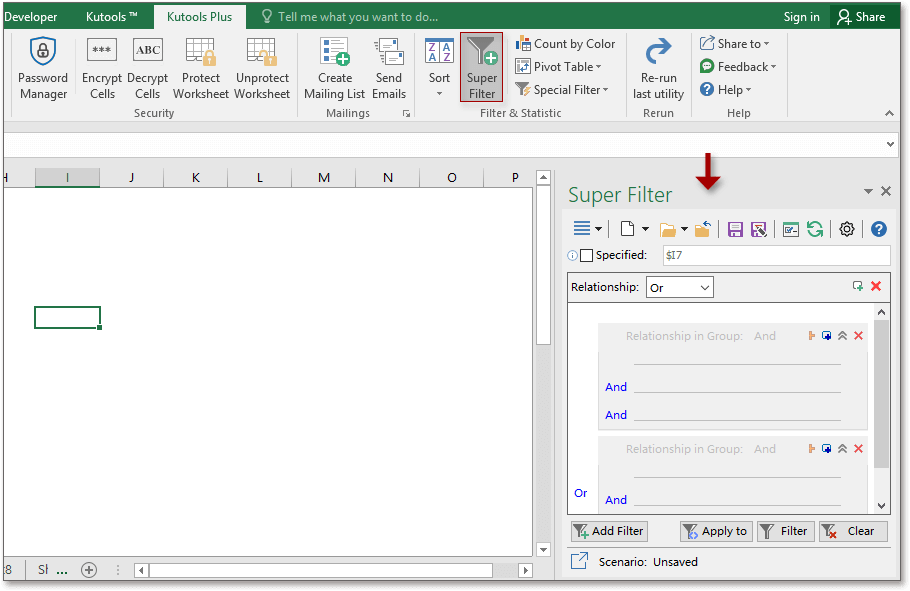
2. kiểm tra Xác định và nhấp vào  để chọn phạm vi dữ liệu bạn muốn lọc, sau đó nhấp vào một dòng trong phần Mối quan hệ đầu tiên trong Nhóm để chỉ định tiêu chí lọc trong ngăn như hình minh họa bên dưới:
để chọn phạm vi dữ liệu bạn muốn lọc, sau đó nhấp vào một dòng trong phần Mối quan hệ đầu tiên trong Nhóm để chỉ định tiêu chí lọc trong ngăn như hình minh họa bên dưới:
4. nhấp chuột Ok để hoàn thành tiêu chí bộ lọc, sau đó nhấp vào Lọc. Bây giờ dữ liệu đã được lọc mà không có nút lọc.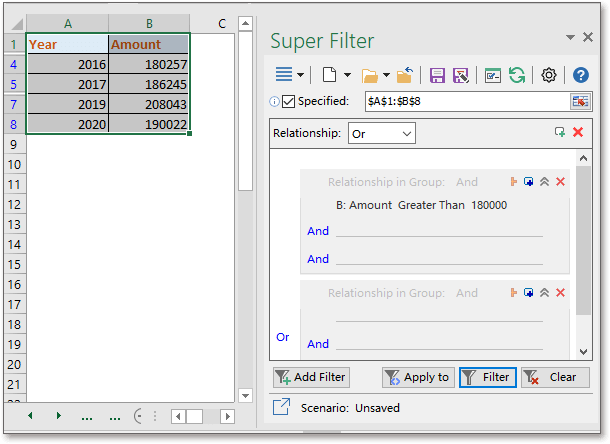
Demo
Công cụ năng suất văn phòng tốt nhất
Nâng cao kỹ năng Excel của bạn với Kutools for Excel và trải nghiệm hiệu quả hơn bao giờ hết. Kutools for Excel cung cấp hơn 300 tính năng nâng cao để tăng năng suất và tiết kiệm thời gian. Bấm vào đây để có được tính năng bạn cần nhất...

Tab Office mang lại giao diện Tab cho Office và giúp công việc của bạn trở nên dễ dàng hơn nhiều
- Cho phép chỉnh sửa và đọc theo thẻ trong Word, Excel, PowerPoint, Publisher, Access, Visio và Project.
- Mở và tạo nhiều tài liệu trong các tab mới của cùng một cửa sổ, thay vì trong các cửa sổ mới.
- Tăng 50% năng suất của bạn và giảm hàng trăm cú nhấp chuột cho bạn mỗi ngày!
